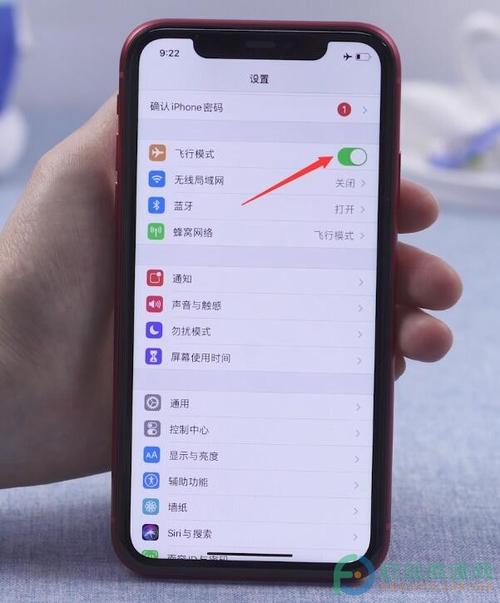甘特图是一种流行的项目管理工具,用于跟踪项目中任务的进度。虽然大多数甘特图需要在专业的项目管理软件或绘图工具中创建,但也可以在Microsoft Excel中自制一个简单的甘特图。以下是创建甘特图的基本步骤:
1. **收集数据**:首先,你需要有一个任务列表,包括每个任务的名称、预计开始日期、预计结束日期和持续时间。
2. **设置Excel**:
- 打开Excel,创建一个新的工作簿。
- 在第一列(A列)列出任务名称。
- 在第二列(B列)列出每个任务的预计开始日期。
- 在第三列(C列)列出每个任务的持续时间(以天为单位)。
- 在第四列(D列)计算每个任务的预计结束日期(通过将开始日期与持续时间相加)。
3. **格式化列**:
- 选择包含开始日期和结束日期的列(B和D列)。
- 右键点击并选择“格式单元格”。
- 选择“日期”格式,并确保日期格式正确。
4. **创建甘特图**:
- 选择包含任务名称、开始日期和持续时间的列(A、B和C列)。
- 点击“插入”菜单,然后选择“图表”。
- 在图表类型中,选择“柱状图”或“条形图”。
- 调整图表的设计和格式,以清晰显示任务和进度。
5. **添加甘特图轴**:
- 在图表中,选择x轴(通常是时间轴)。
- 右键点击x轴,选择“格式轴”。
- 设置轴的标签为“日期”或“时间”,并调整刻度显示为日期或周数。
6. **调整和优化**:
- 根据需要调整图表的大小和位置。
- 添加图表标题和轴标题,以便清晰地标识图表。
- 可以使用颜色、图例和其他格式化选项来增强图表的可读性。
请注意,Excel的甘特图功能可能不如专业的项目管理软件那样强大和灵活,但对于简单的项目管理和进度跟踪来说,它是一个很好的起点。如果你需要更高级的甘特图功能,可能需要考虑使用专业的项目管理工具,如Microsoft Project或其他第三方甘特图插件。
文档甘特图是一种用于管理和控制项目进程的工具,可以帮助您跟踪项目中的任务、资源和时间安排。以下是制作文档甘特图的步骤:
1. 确定项目目标和里程碑:首先,明确项目的目标和关键里程碑,这样可以帮助您确定需要列入甘特图的任务。
2. 列出所有任务:将项目拆分为单个任务,确保详细描述每个任务的工作内容、预计持续时间和负责人。
3. 识别任务的前置关系:确定每个任务之间的依赖关系,即确定哪些任务必须在其他任务之前完成。
4. 创建甘特图模板:使用电子表格软件(如Microsoft Excel或Google Sheets)或专门的项目管理工具(如Microsoft Project或Trello)创建甘特图模板。
5. 添加任务和时间轴:在模板中创建一个横向时间轴,并将任务按照预计持续时间添加到适当的位置。可以使用起始日期和持续时间来确定各个任务的开始和结束日期。
6. 添加依赖关系:在甘特图中,使用箭头或者链接的方式来表示任务之间的依赖关系,确保任务的顺序和前后关系合理。
7. 分配资源:标识和分配适当的资源给每个任务,这样可以清楚地了解到项目中的资源利用情况。
8. 更新进度:在项目执行过程中,持续更新甘特图,记录实际开始和完成时间,并及时更新预计持续时间和进度。
9. 监控进展:定期检查和监控项目进展,根据甘特图的信息进行调整和优化,确保项目按计划进行。
10. 与团队成员分享:将甘特图与项目团队和其他相关利益相关方共享,这样可以增加透明度和沟通效率。
制作文档甘特图需要一些时间和精力,但它可以为您提供一个清晰的项目可视化工具,帮助您更好地管理项目。